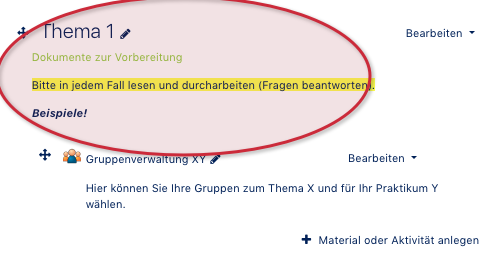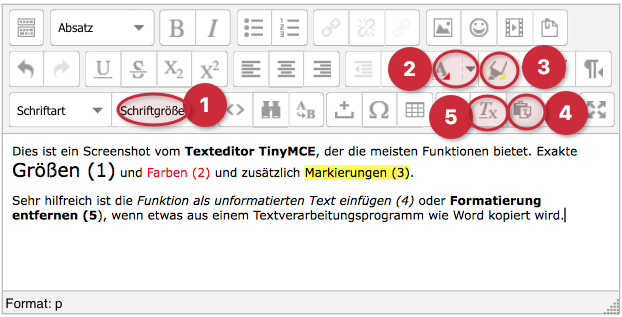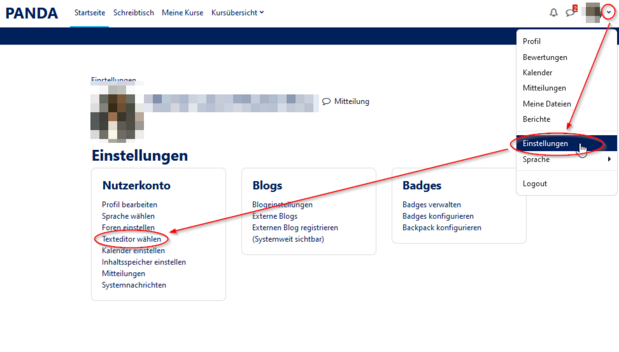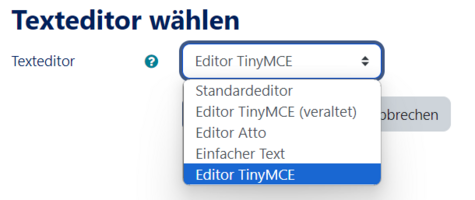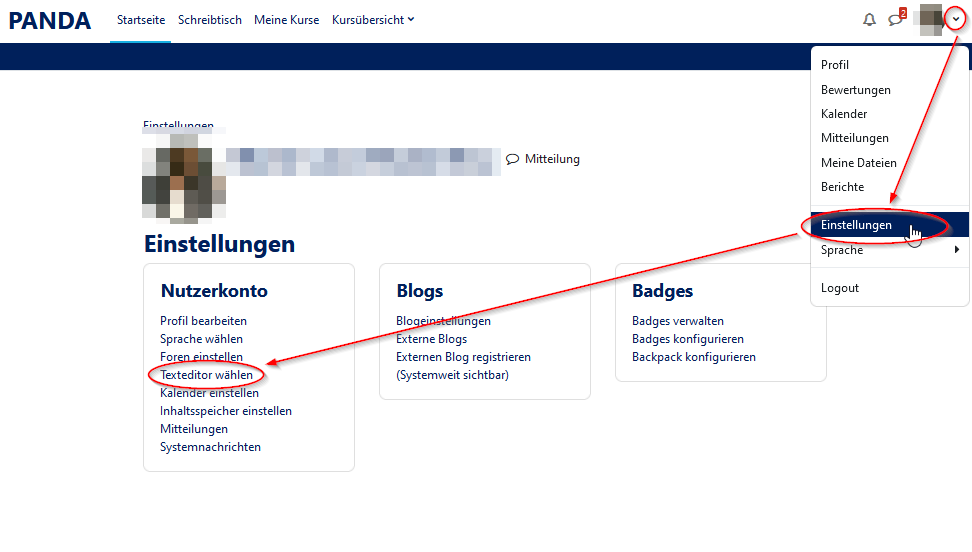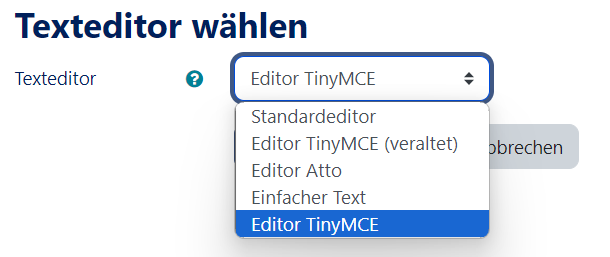Jnk (Diskussion | Beiträge) K (Jnk verschob die Seite Kurs: Text-Formatierungen & Editoreinstellungen nach Kurs: Text-Formatierungen und Editoreinstellungen, ohne dabei eine Weiterleitung anzulegen) |
Jnk (Diskussion | Beiträge) |
||
| Zeile 6: | Zeile 6: | ||
|disambiguation=Kursaktivitäten | |disambiguation=Kursaktivitäten | ||
}} | }} | ||
| − | <bootstrap_alert color="info">Please find the English version of this article on the page [https://hilfe.uni-paderborn.de/Kurs:_Text- | + | <bootstrap_alert color="info">Please find the English version of this article on the page [https://hilfe.uni-paderborn.de/Kurs:_Text-Formatierungen_und_Editoreinstellungen/en Course: Text formatting and editor settings]! |
</bootstrap_alert> | </bootstrap_alert> | ||
Version vom 13. Juli 2021, 12:24 Uhr
Allgemeine Informationen
| Anleitung | |
|---|---|
| Informationen | |
| Betriebssystem | Alle |
| Service | PANDA |
| Interessant für | Angestellte, Studierende und Gäste |
| HilfeWiki des ZIM der Uni Paderborn | |
Text-Formatierungen können einen großen Unterschied in der Lesbarkeit eines Textes ausmachen. PANDA bietet eine Vielzahl von Möglichkeiten, die allerdings vom gewählten Texteditor abhängen.
Farbliche Formatierungen[Bearbeiten | Quelltext bearbeiten]
In diesem Beispiel sehen Sie, wie eine Formatierung in Ihrem Kurs aussehen könnte.
Um farblich formatieren zu können, muss aber der passende Editor voreingestellt sein. PANDA bietet verschiedene Editoren an. Als Standardeditor ist der Atto Editor eingestellt, der schon einiges kann, aber z.B. keine Farbformatierungen anbietet. All das bietet aber der Texteditor TinyMCE (Weitere Informationen, wie dieser eingestellt wird, finden Sie weiter unten unter "Editor-Einstellungen").
Das sieht dann so aus:
Wichtig ist, dass auf der Startseite nur der Beschreibungstext editiert werden kann. Die Verlinkungen auf die Materialien oder die Themen / Wochenüberschriften lassen sich nicht formatieren. Es kann aber mit zusätzlichen Textelementen wie im Beispiel gearbeitet werden:
- Größen (1),
- Farben (2),
- Markierungen (3),
- Unformatierten Text einfügen (4)
- und Formatierung entfernen (5).
Editor-Einstellungen[Bearbeiten | Quelltext bearbeiten]
Oben neben dem Nutzernamen den kleinen Pfeil (1) anklicken, im erscheinenden Drop Down Menü Einstellungen (2) wählen und unter Nutzerkonto - Texteditor wählen (3) auswählen.
Dadurch öffnen sich die Editoreinstellungen. In PANDA sind drei verschiedene Editoren hinterlegt. Die meisten Formatierungsmöglichkeiten bietet der Texteditor TinyMCE.
Video - Textformatierung und Editoreinstellungen[Bearbeiten | Quelltext bearbeiten]
Siehe auch[Bearbeiten | Quelltext bearbeiten]
- PANDA - Übersicht aller Artikel zu PANDA